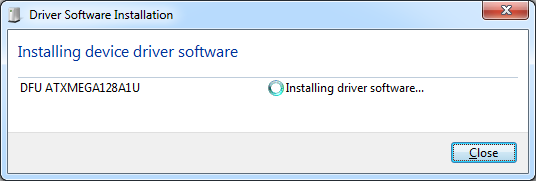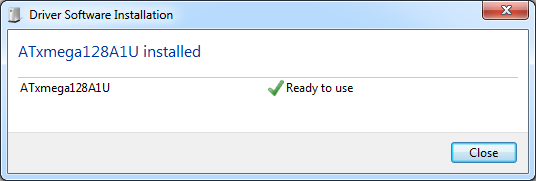Table of Contents
Code::Blocks paigaldus MS Windows
Alljärgnev juhend aitab paigaldada Code::Blocks HomeLab paki MS Windows keskkonnas. Näide on koostatud Windows 7 baasil, kuid sobib väikeste erinevustega ka Windows XP ja Windows 8 jaoks. Code::Blocks HomeLab paketti saab alla laadida Robootika Kodulabori kodulehelt.
Tarkvara paigaldamine
- Laadi alla viimane Code::Blocks HomeLab pakk
- Käivita allalaaditud fail
Avaneb HomeBlocks paigalduse aken. Soovitatav on paigaldada tarkvarapakett vaikimisi pakutud kausta (tavaliselt C:\Homeblocks).
Järgmise sammuna saab muuta Start menüü otsetee nime ja asukohta.
Otsetee töölauale on soovituslik, kuid alati on võimalik programm avada ka Start menüüst.
Järgmiseks kuvatakse kokkuvõtte aken, kus on kirjas valitud paigaldusseaded. Vajutades Install nuppu algab tarkvara paigaldus.
Kui paigaldus on lõppend vajutada Finish nuppu. Töökeskkonna avamiseks avada töölaua otsetee või Start menu → Windows 7 All Programs Windows XP Programs → Homelab CodeBlocks.
3. Ühendada Robootika Kodulabori Kontrollermoodul ja oodata kuni Windows paigaldab vajalikud draiverid. Paljudel juhtudel paigaldatakse draiverid automaatselt ning ei vaja kasutaja poolset sekkumist. Kui vajutada all paremas nurgas olevale draiveri paigaldamise sõnumile, avaneb sarnane aken (Windows 7).
Ennem jätkamist tuleks oodata draiverite paigaldus lõpuni.
Mõningatel juhtudel ei suuda Windows automaatselt leida vajalikke draivereid. Sellisel juhul tuleb need paigaldada käsitsi ja need leiab draiverite kaustast nt C:\HomeBlocks\Programmer.
Draiveri paigaldamise tulemust on võimalik kontrollida Device Manager-is.
Võimalikud probleemid
Robootika Kodulabor II korral tekib veateade: “jtag is not recognised command”
Lahendus: Tarkvara paigaldamise käigus ei õnnestunud Windows-il luua path kirjet. Lisage see käsitsi.
Valige Windows Exploreris This PC - parema hiire nupuga Properties - Advanced System settings
Avanenud aknast valige Environment Variables …
Edasi alumisest aknast Path muutuja ja Edit…
Valige New ja lisage kaks väärtust, sõltuvalt kuhu paigaldasite Homeblocks tarkvara. Kui valisite vaikimis paigaldustee, siis nendeks väärtusteks on:
C:\Homeblocks\Programmer C:\Homeblocks\Programmer\HL Flash
Valige kõigis avatud akendes OK ja taaskäivitage arvuti. Peale seda peaks probleem olema lahendatud.